
Bermula dengan FaceTime pada Mac
Dengan FaceTime, anda boleh menggunakan Mac anda untuk panggilan video dan panggilan audio. Begini caranya untuk bermula.
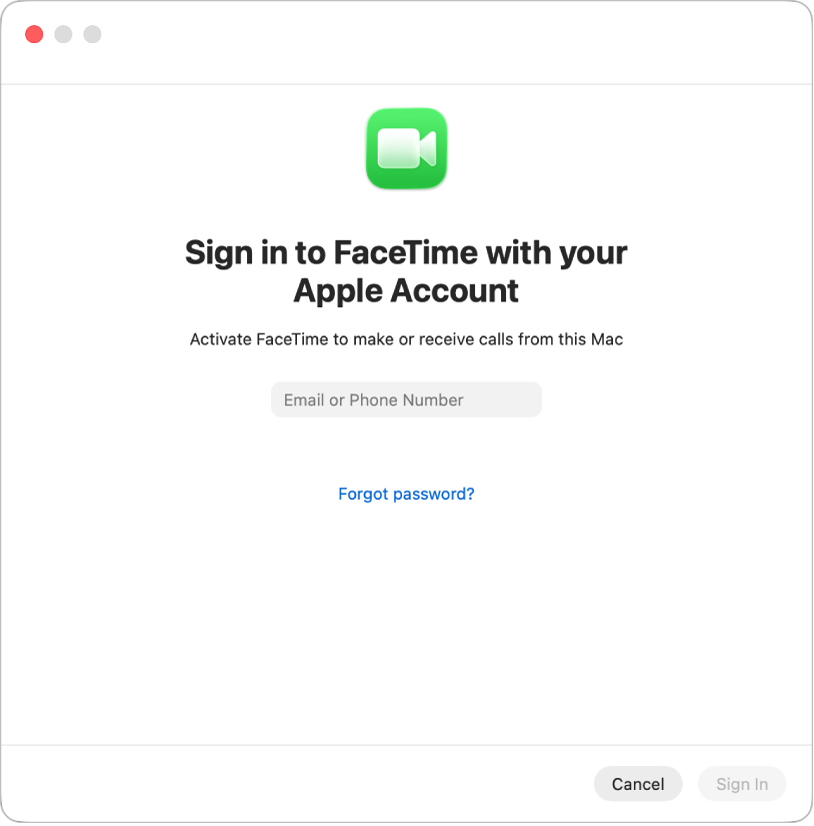
Daftar masuk ke FaceTime
Sebelum anda boleh membuat dan menerima panggilan pada Mac, anda perlu mendaftar masuk ke FaceTime dengan Akaun Apple anda. Masukkan alamat e-mel atau nombor telefon anda dalam tetingkap FaceTime, kemudian masukkan kata laluan anda.
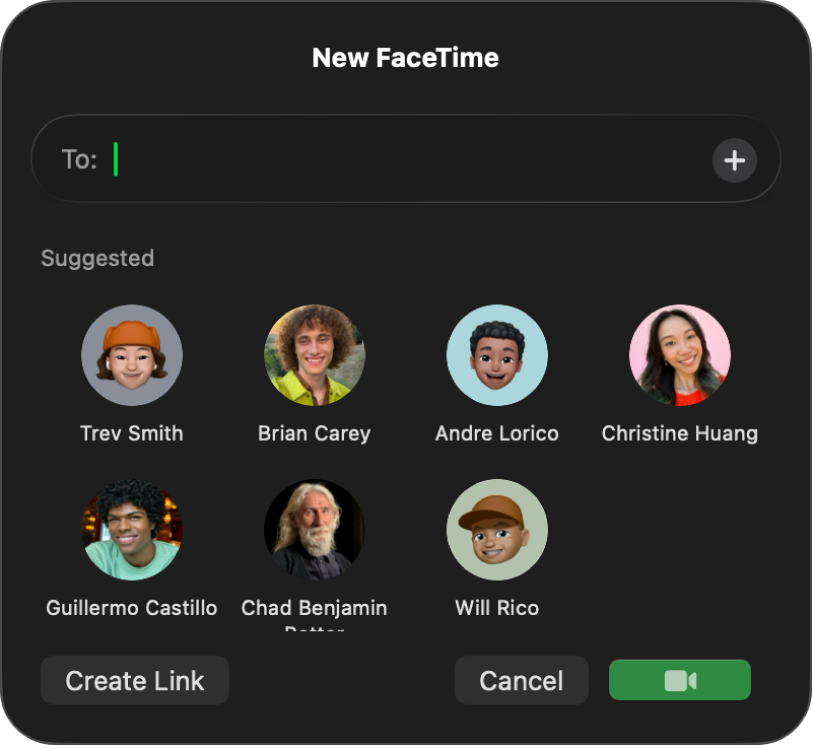
Buat panggilan FaceTime
Untuk memulakan panggilan, klik Baharu; taipkan nombor telefon, e-mel, atau nama daripada senarai kenalan anda; kemudian tekan Return. (Anda boleh menambah sehingga 32 orang.) Untuk membuat panggilan video, klik ![]() . Untuk membuat panggilan audio, klik
. Untuk membuat panggilan audio, klik ![]() bersebelahan
bersebelahan ![]() , kemudian pilih Audio FaceTime.
, kemudian pilih Audio FaceTime.
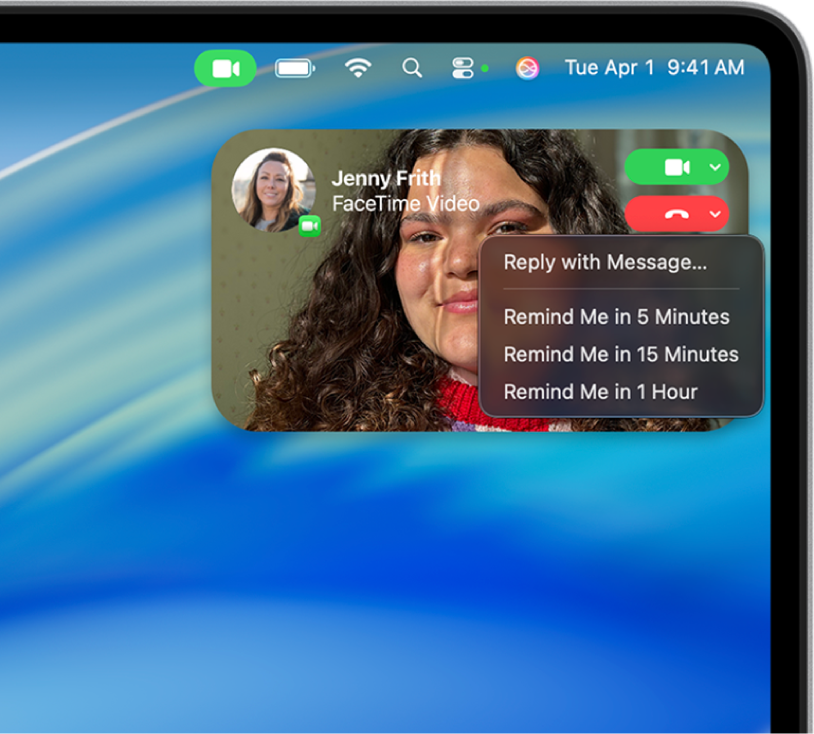
Jawab atau tolak panggilan
Apabila anda menerima panggilan FaceTime, klik ![]() untuk menjawab sebagai panggilan video, atau klik
untuk menjawab sebagai panggilan video, atau klik ![]() untuk panggilan audio. Klik
untuk panggilan audio. Klik ![]() untuk menolak panggilan, atau klik
untuk menolak panggilan, atau klik ![]() untuk menghantar mesej atau mengesetkan peringatan untuk memanggil balik kemudian.
untuk menghantar mesej atau mengesetkan peringatan untuk memanggil balik kemudian.

Tambah orang ke panggilan FaceTime
Sehingga 32 orang boleh menyertai anda dalam panggilan FaceTime Kumpulan. Untuk menambahkan lebih ramai orang pada panggilan video FaceTime, alihkan penuding ke bahagian atas tetingkap, klik maklumat panggilan (sama ada bilangan orang dalam panggilan atau maklumat hubungan), kemudian klik Tambah Orang. Untuk menambahkan lebih ramai orang ke panggilan audio FaceTime, klik ![]() dalam bar menu, klik
dalam bar menu, klik ![]() dalam tetingkap yang kelihatan, kemudian klik Tambah.
dalam tetingkap yang kelihatan, kemudian klik Tambah.

Ambil Live Photo
Anda boleh menangkap beberapa saat daripada panggilan video dengan mengambil Live Photo. Klik tetingkap panggilan FaceTime (atau dwiklik jubin seseorang semasa panggilan FaceTime kumpulan), kemudian klik 